Neposredno knjiženje
Knjižimo lahko posredno ali neposredno. Postopek knjiženja je enak, razlika je v tem, da pri posrednem knjiženju poslovni dogodki niso poknjiženi dokler jih s posebnim ukazom Knjiži ne prenesemo v glavno knjigo. V neposrednem knjiženju pa knjižimo direktno v glavno knjigo in poknjižene postavke takoj vidimo na karticah in ostalih pregledih.
Program knjiženje je tako zastavljen, da uporabnik knjiži več poslovnih dogodkov na eno temeljnico. Ko pridemo v program vnesemo obdobje, temeljnico, dogodek in še ostale podatke. Ko je vknjižba narejena nas program postavi na polje, ki je izbrano kot začetna pozicija. Kot začetno pozicijo lahko izberemo: Obdobje, Temeljnico, Dogodek ali Konto.
V kolikor želimo, da pod izbrano temeljnico naredimo več vknjižb, izberemo za začetno pozicijo Konto. Če pa vsak dokument predstavlja svojo temeljnico izberemo kot začetno pozicijo Temeljnica.
Za prejete račune svetujemo uporabnikom naj imajo eno temeljnico v okviru obdobja, za izdane drugo temeljnico,…, nikakor pa ne priporočamo, da vsak račun predstavlja svojo temeljnico.
Pri uporabi dogodka, ki ima vpisan vzorec, se pripravijo tudi protiknjižbe.
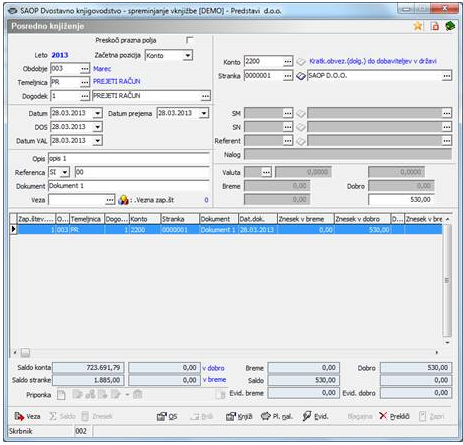
· Leto – program predlaga leto iz nastavitvenih podatkov.
· Preskoči prazna polja – izbrano polje pomeni, da se bodo preskoki polj pri knjiženju vršili glede na predhodno vknjižbo in ne po zaporedju polj. Če so določena polja prazna, ji bo program preskočil. V kolikor želimo vnesti podatek, v tako prazno polje, se nanj postavimo z miško.
· Začetna pozicija – spustni meni, kjer lahko izbiramo med opcijami: Obdobje, Temeljnica, Dogodek ali Konto. Izbrana opcija pove programu, na katerem polju naj čaka po potrditvi predhodne knjižbe.
· Obdobje – vpišemo ali iz šifranta izberemo obdobje knjiženja.
· Temeljnica – v primeru, da uporabljamo šifrant temeljnic, moramo obvezno izbrati temeljnico iz šifranta temeljnic. V nasprotnem primeru vpišemo poljubno temeljnico.
· Dogodek – vpišemo ali izberemo dogodek iz šifranta dogodkov.
· Konto – izberemo ustrezen konto iz kontnega plana. Po potrditvi le tega s tipko Enter, se nam odprejo vnosna polja, ki jih moramo pri posamezni vknjižbi izpolniti. V siva vnosna polja ne moremo vpisovati podatkov. Katera vnosna polja se nam pri določenem kontu odpirajo smo določili pri kontu in dogodku.
· Konto kartica - ob kliku na gumb ![]() ob šifri konta imamo neposreden vpogled v kartico konta, ki smo ga vpisali v predhodno polje.
ob šifri konta imamo neposreden vpogled v kartico konta, ki smo ga vpisali v predhodno polje.
· Stranka – v polju šifra stranke vpišemo ali izberemo stranko iz šifranta strank. Polje šifra stranke omogoča tudi hitro iskanje, kar pomeni, da v šifro lahko vpisujemo tudi naziv. Odpre se preglednica z vsemi nazivi, ki ustrezajo vtipkanim znakom in izberemo stranko, ki nam ustreza.
V nazivu stranke je možnost iskanja stranke tako, da vpišemo začetek iskanega naziva. Odpre se preglednica z vsemi nazivi, ki ustrezajo vtipkanim znakom. Iz preglednice izberemo stranko, ki nam ustreza. Program si zapomni način iskanja stranke, po šifri ali nazivu, in se v naslednji vknjižbi postavi na polje po katerem smo iskali. Če želimo stranko poiskati drugače kot v predhodni vknjižbi, se z miško postavimo na ustrezno polje.
Vrnitev na polje Konto nam omogoča gumb Prekliči ali tipka F12.
· Kartica stranke - ob kliku na gumb ![]() ob šifri stranke imamo neposreden vpogled v kartico stranke, za stranko in konto, ki smo jih vpisali v predhodnih poljih.
ob šifri stranke imamo neposreden vpogled v kartico stranke, za stranko in konto, ki smo jih vpisali v predhodnih poljih.
· SM, SN, Referent – vpišemo ali iz šifranta izberemo ustrezno analitiko. Polja se med knjiženjem odpirajo glede na nastavitve na kontu.
· Kartica SM, SN, Referenta – ob kliku na gumb ![]() ob šifri analitike se odpre ustrezna analitična kartica.
ob šifri analitike se odpre ustrezna analitična kartica.
· Nalog – vpišemo delovni nalog.
· Datum – vpišemo ali izberemo iz koledarja datum računa. Datum mora biti izbran v okviru obdobja, ki smo ga predhodno določili.
· DOS – iz računa vpišemo ali izberemo iz koledarja datum dostave blaga oz. datum opravljana storitve.
· Datum valute – vpišemo ali izberemo datum valute. Če imamo v šifrantu strank, v zavihku Trgovski podatki, izpolnjeno polje Neto dnevi, program sam izračuna datum valute, prav tako program upošteva iz šifranta strank za datum valute Neto dnevi kupci v primeru, ko Neto dnevi dobavitelji niso vneseni.
· Datum Prejema – vpišemo datum prejema računa. Program avtomatsko prepiše datum računa, v primeru pa, da datum računa in prejema nista enaka, datum prejema popravimo.
· Opis – vpišemo poljuben tekst. Pri prejetih računih priporočamo, da se vpiše številka računa dobavitelja.
· Referenca –podatek je namenjen avtomatskemu zapiranju računov. Pri prejetih računih v to polje vnašamo številko računa, ki nam jo dobavitelj navaja kot sklic. Ta podatek se predlaga na plačilnem nalogu kot sklic v dobro. Pri knjiženju izdanih računih v polje vpišemo sklic, ki ga navajamo kupcu na računu. V obeh primerih moramo v polje vpisati tudi model sklica. V primeru, ko navajamo kupcu (ali pa dobavitelj navaja nam) na računu sklic: 00 318287-0000896943 moramo v polje referenca vpisati: 00318287-0000896943 (isti podatek brez presledkov, prva dva znaka predstavljata model).
· Dokument – je pomembna oznaka, vanjo vpišemo našo interno številko računa, ki jo bomo kasneje uporabljali pri knjiženju plačil (zapiranju računov).
· Veza – to polje običajno izpolnjujemo pri knjiženju plačil tako, da vpišemo ali izberemo dokument, ki ga plačilo zapira. S klikom na gumb ![]() , lahko z enim plačilom zapiramo več računov.
, lahko z enim plačilom zapiramo več računov.
· Breme / Dobro – vpišemo znesek iz posameznega računa oz. dokumenta v breme oz. v dobro. V primeru, da imamo program povezan s programom DDV se nam, po vnosu in potrditvi zneskov, odpre davčna knjiga.
· Saldo konta / Saldo stranke(1.stolpec) – program prikaže skupni saldo konta oz. stranke. V kolikor pri knjiženju uporabljamo Posredno knjiženje program upošteva tudi zneske, ki jih imamo že poknjižene v Posrednem knjiženju.
· Saldo konta / Saldo stranke(2.stolpec) – program prikaže skupni saldo konta oz. stranke v izbrani tuji denarni enoti, v primeru, da knjižimo na devizni konto. V kolikor pri knjiženju uporabljamo Posredno knjiženje program upošteva tudi zneske, ki jih imamo že poknjižene v Posrednem knjiženju.
· Priponka – vsaki knjižbi lahko dodamo tudi priponko, ki smo jo predhodno skenirali.
· Breme / Dobro, Saldo, Evid.breme / Evid.dobro – med knjiženjem program prikazuje seštevek vseh vknjižb v breme oz. v dobro, saldo temeljnice v izbranem obdobju, ki jo knjižimo. Podatka Evid.breme / Evid.dobro prikazujeta skupaj knjižbe breme / dobro pri evidenčnem knjiženju.
· Tiskanje – tiskamo lahko Dnevnik knjiženja in sicer: Zaključeni dnevnik za obdobja od..do, Dnevnik obdobja in Dnevnik temeljnice za izbrano obdobje.
Devizno knjiženje
V primeru, da imamo konto na katerega knjižimo, odprt kot devizni, moramo med knjiženjem izpolniti tudi podatke za devizno knjiženje.

· Valuta – iz šifranta denarnih enot izberemo valuto v kateri je račun izdan. Ob izboru valute se nam predlaga tečaj iz tečajne liste, ki jo imamo vpisano na izbranem kontu. Predlaga se zadnji vneseni tečaj, glede na datum dokumenta, ki ga knjižimo. V primeru, da tečaj ni pravilen ga lahko na tem mestu popravimo.
· Breme / Dobro – vpišemo znesek računa v tuji denarni enoti.
· Evrski znesek – se sam izračuna iz tečaja in zneska v tuji denarni enoti.
